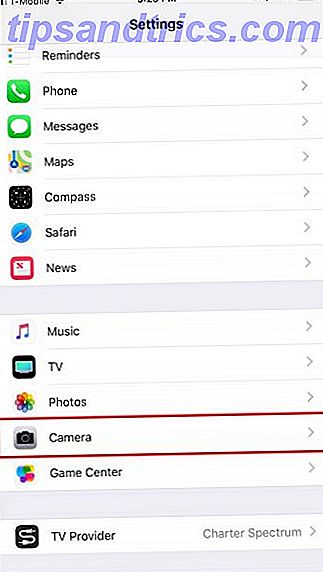Vi har allerede vist deg hvordan du kan kaste Android-skjermen til Windows Slik kaster du Android-skjermen til Windows 10 med Miracast og Connect Slik lagrer du Android-skjermen til Windows 10 Med Miracast og Connect I Windows 10 versjon 1607 kan du trådløst støpe Android-skjermen til skrivebordet ditt ved hjelp av Koble-appen. Vi viser deg hvordan du konfigurerer dette magiske skjermspeilet. Les mer, men visste du at det også er mulig å streame medieinnhold fra Windows-maskinen til Android-enheten din?
Det er en nyttig ferdighet å vite. Det er mange grunner til at du kanskje vil få tilgang til Windows-basert musikk og video på Android. Kanskje du vil se en film på nettbrettet i sengen eller lytte til den enorme musikkamlingen i et annet rom.
Du kan nærme problemet på noen få måter, men noen av dem - som Chrome Remote Desktop - er appspesifikke. I denne artikkelen skal jeg vise deg hvordan du bruker VLC Media Player til å få tilgang til Windows-baserte medier på Android-telefonen din, uavhengig av hvilken nettleser du bruker.
Merk: Bruk av denne metoden fungerer bare når telefonen og datamaskinen er i samme lokalnettverk.
1. Last ned VLC
Du trenger to eksemplarer av VLC, en til din stasjonære PC og en til Android-enheten din.
Du kan ta en kopi av skrivebordet versjonen fra den offisielle VLC-nettsiden, men du må gå til Google Play-butikken for å finne Android-versjonen.
Du kan følge de to nedlastingslinkene nedenfor hvis du sliter.
Last ned - VLC Desktop og VLC Android
2. Tillat VLC å operere i bakgrunnen
Hvis du bruker telefonen til å lytte til mye musikk på YouTube Slik lytter du til full musikkalbum på YouTube gratis Slik lytter du til full musikkalbum på YouTube gratis Vil du høre på full musikkalbum gratis? YouTube kan gjøre det. Les mer (og hvis du ikke abonnerer på YouTube Red, er YouTube Red verdt pengene? 7 ting du trenger å vurdere, er YouTube rødt verdt pengene? 7 ting du trenger å vurdere YouTube Red har gjort overskrifter, både gode og dårlige, men er abonnementstjenesten på $ 10 per måned faktisk verdt pengene? Her ser vi på fakta og trekker noen konklusjoner. Les mer), du vet hvor frustrerende det er å ikke kunne lytte til musikk i bakgrunnen. Hvis du avslutter appen, stopper melodiene.
Ved å bruke dette VLC-trikset kan negate disse problemene. Musikken din vil fortsette å spille, selv om du bruker en annen app på enheten din. Men før du kan slappe av, må du endre en innstilling i mobilappen.
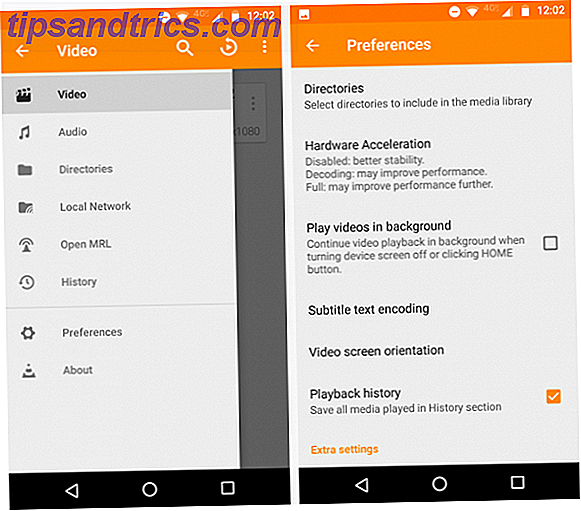
Brann opp VLC-appen og trykk på de tre vertikale linjene øverst til venstre for å åpne appens hovedmeny. Klikk deretter på Innstillinger . Endelig merk av i avkrysningsruten sammen med Spill av videoer i bakgrunnen .
3. Del dine filer
Nå må du gå tilbake til Windows-maskinen og sette opp fildeling. Den enkleste måten å dele filene på er å bruke HomeGroup- funksjonen. Hvis du har fulgt vår guide som viser deg hvordan du slår av HomeGroup Slik deaktiverer og fjerner du HomeGroup for Windows Slik deaktiverer og fjerner du HomeGroup for Windows Deaktivering av HomeGroup forbedrer ikke bare ytelsen til Windows, det kan også øke nettverkstilgangen din dramatisk hastighet. Vi viser deg hvordan det er gjort. Les mer, du må slå den på igjen.
Hvis du aldri har brukt HomeGroups før, må du opprette en før du går videre.
Opprett en hjemmegruppe
På tidspunktet for skrivingen finnes innstillingene for HjemGruppe fremdeles i kontrollpanelet. Vær oppmerksom på at funksjonen vil trolig hoppe inn i appen Windows 10 Settings på et tidspunkt i fremtiden.
For å få tilgang til innstillingene, åpner du Start-menyen og skriver inn Startgruppe, eller leder til Kontrollpanel> Hjemmegruppe . Klikk på Opprett en hjemmegruppe nederst i vinduet.

Windows vil spørre deg hvilke filer og mapper du vil dele. Velg riktig innhold. Hvis du bare vil få tilgang til videoer og musikk på Android, må du bare aktivere disse to alternativene. Pass på at du velger Delt fra de tilhørende rullegardinmenyene.

Når du er klar, klikker du Neste . Windows vil bruke noen få sekunder til å opprette HomeGroup. Når den er ferdig, vil den gi deg et HomeGroup passord. Klikk Fullfør for å fullføre installasjonsprosessen.

Gi tilgang til telefonen
Nå har du opprettet en HomeGroup, du må sørge for at telefonen din har tilgang til den.
Når du har klikket på Fullfør i forrige trinn, bør Windows ta deg til startsiden for Hjemmegruppe.
Øverst i vinduet finner du delen som heter Biblioteker og enheter som du deler fra denne datamaskinen, og klikker på Tillat alle enheter på dette nettverket, for eksempel TVer og spillkonsoller for å spille av mitt delte innhold .

I neste vindu klikker du på Tillat alt i øverste høyre hjørne. Du kan også gi ditt hjemmegruppe et passende navn. Klikk på Neste når du er klar.

Du kan bli bedt om å bestemme hvilke filer du vil dele for andre gang. Til slutt vil du ende opp igjen på Hjemmegruppens innstillinger-side. Du får se en advarsel som forteller deg at delingen er i gang, vent til den forsvinner før du fortsetter.

4. Spill innhold på telefonen
Nå er du alle satt opp på Windows, det er på tide å komme tilbake til Android-enheten din.
Åpne VLC-appen og klikk de tre horisontale linjene øverst til venstre. Velg Lokalt nettverk på hurtigmenyen.

Du bør se din HomeGroup oppført som et av alternativene. Du kan se andre enheter avhengig av hva som er koblet til nettverket ditt. For eksempel, i bildet nedenfor, kan du se VLC også oppdaget mitt Sonos-system.
Klikk på navnet på HomeGroup, og du vil se alle mappene du har delt. Hvis du klikker på en mappe, kommer du inn i det samme treet som du ser på din Windows-maskin. Bare naviger gjennom mappene til du finner musikken eller videoen du vil spille.
Fordi VLC er så kraftig, støtter den også M3U spillelisteformater. Det betyr at du kan lage spillelister ved hjelp av din favoritt desktop musikkspiller Hvordan Groove Music Rivals MusicBee som den beste skrivebordsmusikspilleren for Windows Hvordan Groove Music Rivals MusicBee som den beste skrivebordsmusikspilleren for Windows Visste du at Groove Music har flere gode verktøy for å administrere og lytter til dine lokalt lagrede musikkbiblioteker? Vi markerer de beste funksjonene i forhold til konkurrerende verktøy. Les mer, og spill dem direkte på enheten. Du trenger ikke å navigere til hvert spor enkeltvis.
5. Få tilgang til skjermen din eksternt
Hvis du trenger tilgang til mer enn musikk- og videofiler, er den beste løsningen å bruke Chrome eksternt skrivebord. Slik kaster du skjermen: Kablede og trådløse løsninger for å dele skjermen. Slik skjuler du skjermen: Kablede og trådløse løsninger for å dele skjermen. Det er mange situasjoner hvor du kanskje vil speile smarttelefonen eller PC-skjermen til den gigantiske TV-en i stuen din. Det er flere måter å gjøre dette på, både kablet og trådløst. Les mer . Jeg rørte på det i introduksjonen.
Åpenbart må du bruke Chrome-nettleseren Chrome vs Firefox i 2016: Hvilken nettleser er riktig for deg? Chrome vs Firefox i 2016: Hvilken nettleser er riktig for deg? Jeg vil utforske hvorfor folk kanskje foretrekker den ene over den andre, og forhåpentligvis vil disse grunnene kaste lys over funksjoner og aspekter som du kanskje ikke har vurdert før. Les mer for at dette skal fungere, men da det er standardleseren på Android-enheten din, har de fleste av dere sannsynligvis allerede den installert.
Det er enkelt å sette opp appen. Under Mine datamaskiner klikker du Start og deretter Slå på Aktiver eksterne tilkoblinger . Når du blir bedt om det, opprett et PIN-nummer.

Til slutt åpner du appen på telefonen din, klikker på datamaskinens navn og skriver inn PIN-koden du nettopp har laget.
Bruke Chrome Eksternt skrivebord er ikke så effektivt for å se på videoer og høre på musikk. Du vil ikke ha de mobile sentriske kontrollene som VLC tilbyr. Det gir deg imidlertid en enkel måte å få tilgang til dokumenter og programvare på hovedmaskinen din hvis du er borte fra hjemmet.
Last ned - Chrome Remote Desktop (Chrome) og Chrome Remote Desktop (Android)
Hvordan støtter du media til din Android-enhet?
Jeg har vist deg hvordan du får tilgang til videoer og musikkfiler på Android-enheten din, uten å bruke noe mer enn VLC Media Player. Men selvfølgelig oppnår andre programmer og metodikker det samme resultatet.
Hvilke apper stoler du på? Du kan dele alle dine tips og forslag i kommentarfeltet nedenfor.

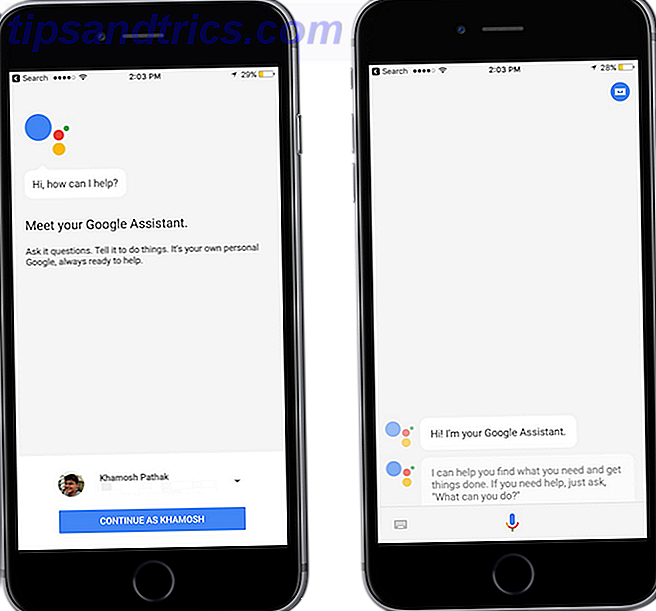
![Utvik dine bilder med Googles fotovindu [iOS]](https://www.tipsandtrics.com/img/iphone-ipad/832/grow-your-photos-with-google-s-photovine.png)